¿Cómo solucionar el error 500 interno del servidor en WordPress? -Solución completa
Publicado: 2019-03-15¿Se enfrenta a 500 errores internos del servidor en su sitio web de WordPress?
WordPress es un software de gestión de contenidos maravilloso y muy popular, pero a veces incluso puede dar errores. Los usuarios de WordPress experimentan 500 errores internos del servidor con más frecuencia en comparación con otros errores. Es el error más frustrante que requiere mucho tiempo y atención. No especifica la raíz del problema. Por lo tanto, tendrá que realizar muchas tareas de solución de problemas para solucionarlo.
¿Qué es el error 500 interno del servidor en WordPress?
Un error de servidor 500 en WordPress es un mensaje que aparece cuando el servidor de un sitio web tiene problemas para cumplir con una solicitud. Para ponerlo en perspectiva, es como cuando haces una pregunta a tu sitio web y no responde porque el servidor está abrumado y no puede proporcionarte una respuesta adecuada. El error 500 en WordPress es un error general que denota que algo anda mal del lado del servidor. Este error puede perturbar el funcionamiento normal de su sitio web y es ideal solucionarlo lo antes posible.
¿Cuáles son las posibles causas del error 500 del servidor en WordPress?
Quizás existan diferentes tipos de razones por las cuales su sitio web enfrenta tales problemas. Ellos son:
Problemas con complementos y temas
El error de servidor 500 en WordPress puede ocurrir debido a conflictos o problemas de compatibilidad dentro de los temas y complementos instalados en su sitio web de WordPress. El problema podría resolverse si descubre qué temas o complementos están causando los problemas y los desactiva o desinstala. También puede identificar los temas o complementos emitidos cambiando a los valores predeterminados.
Límite de memoria PHP agotado
Otra causa importante del error del servidor 500 se debe al agotamiento del límite de memoria de PHP. Esto sucede cuando su sitio web requiere más memoria que las asignaciones iniciales. Aumentar el límite de memoria de PHP puede ayudar a resolver este problema.
Archivos corruptos
Compruebe si hay archivos de configuración corruptos de su sitio web. Los archivos corruptos dentro de su instalación de WordPress pueden causar el error del servidor. Reemplazar o reparar los archivos dañados puede ayudarlo a solucionar este problema.
Archivo .htaccess mal configurado
El archivo .htaccess es un archivo de configuración muy importante para su sitio web. Pequeñas configuraciones erróneas pueden provocar el error 500 del servidor en WordPress. Verificar y corregir cuidadosamente el archivo .htaccess puede resolver los problemas
Problemas de codificación
Compruebe si hay problemas de codificación mayores y menores, como errores de sintaxis y conflictos. Estos problemas también pueden provocar un error de servidor 500. Solucionar estos problemas puede ayudarle a resolver el problema.
Las soluciones para corregir el error 500 del servidor interno en WordPress
Aquí, aprenderemos la solución completa sobre cómo corregir el error 500 del servidor interno en WordPress. Siga la solución completa que se describe a continuación para corregir el error en WordPress paso a paso.
Haga una copia de seguridad de su sitio web de WordPress
Lo primero es lo primero. Antes de comenzar, haga una copia de seguridad de su sitio web. En caso de que algo salga mal al intentar corregir un error interno del servidor 500, puede recuperar el sitio web a partir de una copia de seguridad reciente. Por lo tanto, es una buena práctica hacer una copia de seguridad antes de realizar cualquier cambio.

Activar la depuración en WordPress
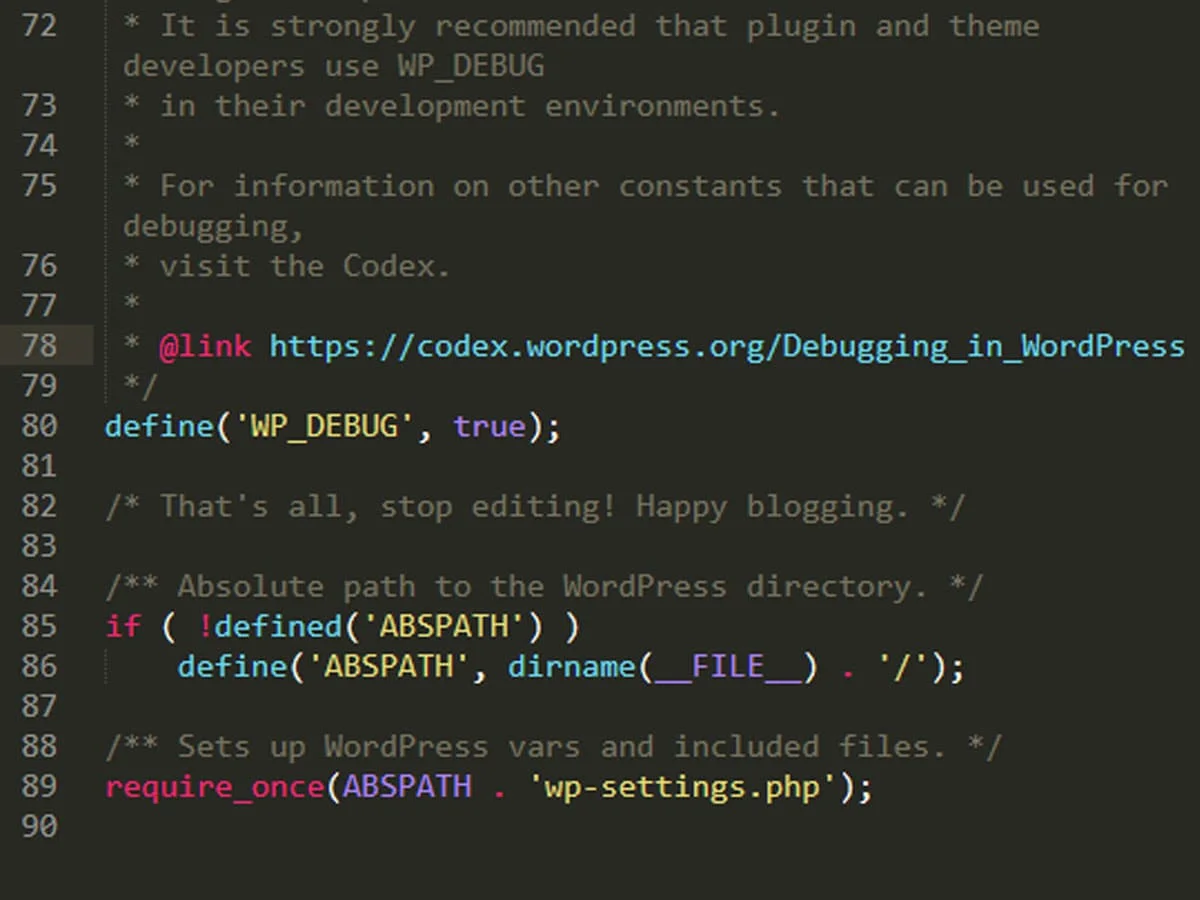
Puede activar la depuración de WordPress para indicar específicamente qué complemento o tema causó el error en la pantalla, en lugar de mostrar un error interno del servidor 500 en WordPress.
- Inicie sesión en su sitio utilizando el cliente FTP.
- Vaya al directorio raíz y busque el archivo wp-config.php .
- Utilice FTP para editar wp-config.php .
- Busque WP-DEBUG dentro de él.
- Ahora, configúrelo en "verdadero" .
define( 'WP_DEBUG', 'TRUE'Ahora, verifique si el error del servidor se reemplaza por otro mensaje que le informe específicamente sobre el error real de WordPress. Continúe leyendo para corregir fácilmente el error 500 del servidor interno en el panel de WordPress.
Aumente su límite de memoria PHP
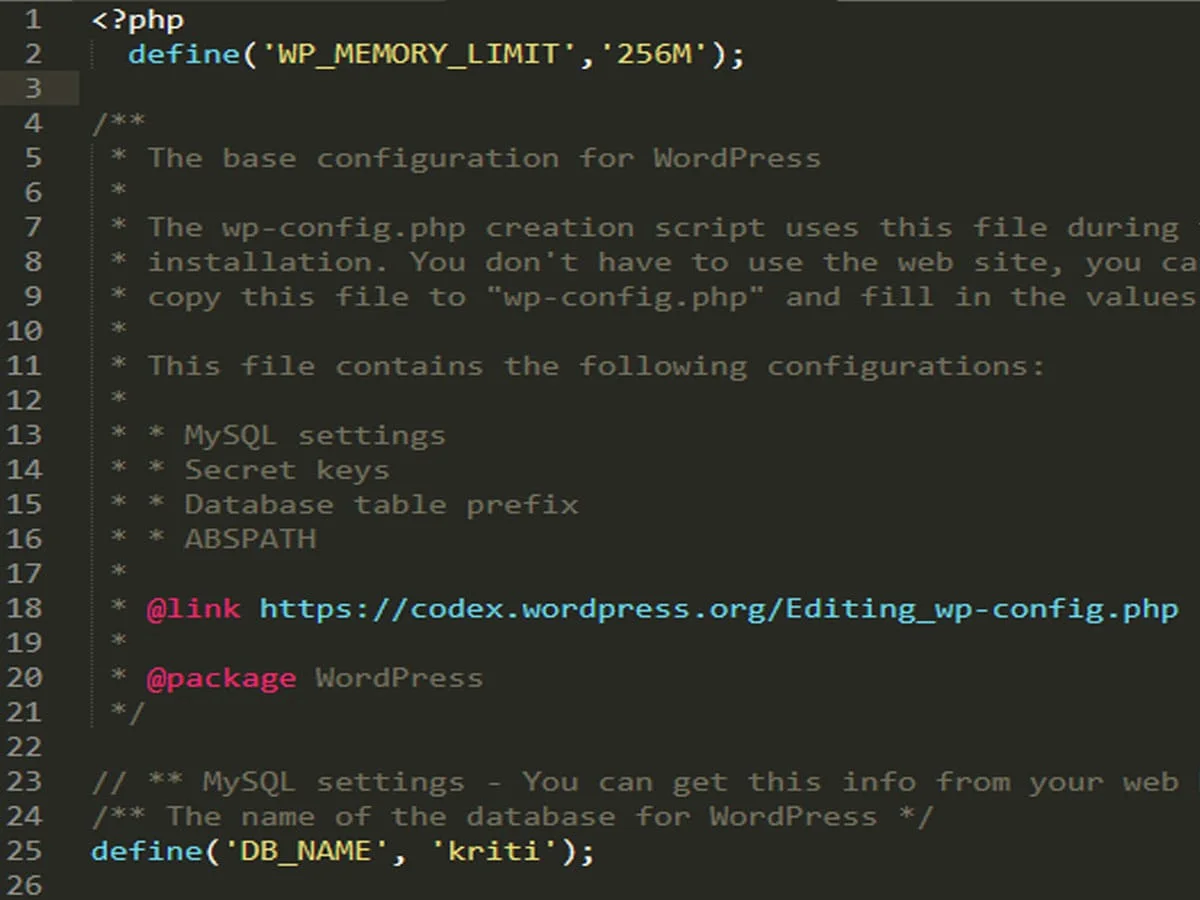
El límite de memoria agotador también puede causar el error 500 del servidor interno en WordPress. Puedes solucionarlo aumentando el límite de memoria de PHP.
- Inicie sesión mediante FTP o la aplicación FileZilla en el panel de cPanel de su cuenta de hosting.
- Vaya aldirectorio raíz y busque el archivo wp-config.php.
- Descárgalo a tu computadora.
- Abra el archivo en el editor de texto y copie y pegue este código justo debajo de la etiqueta PHP de apertura.
define( 'WP_MEMORY_LIMIT', '64M' )- A continuación, guarde y vuelva a cargar el archivo en su servidor.
Archivo .htaccess dañado
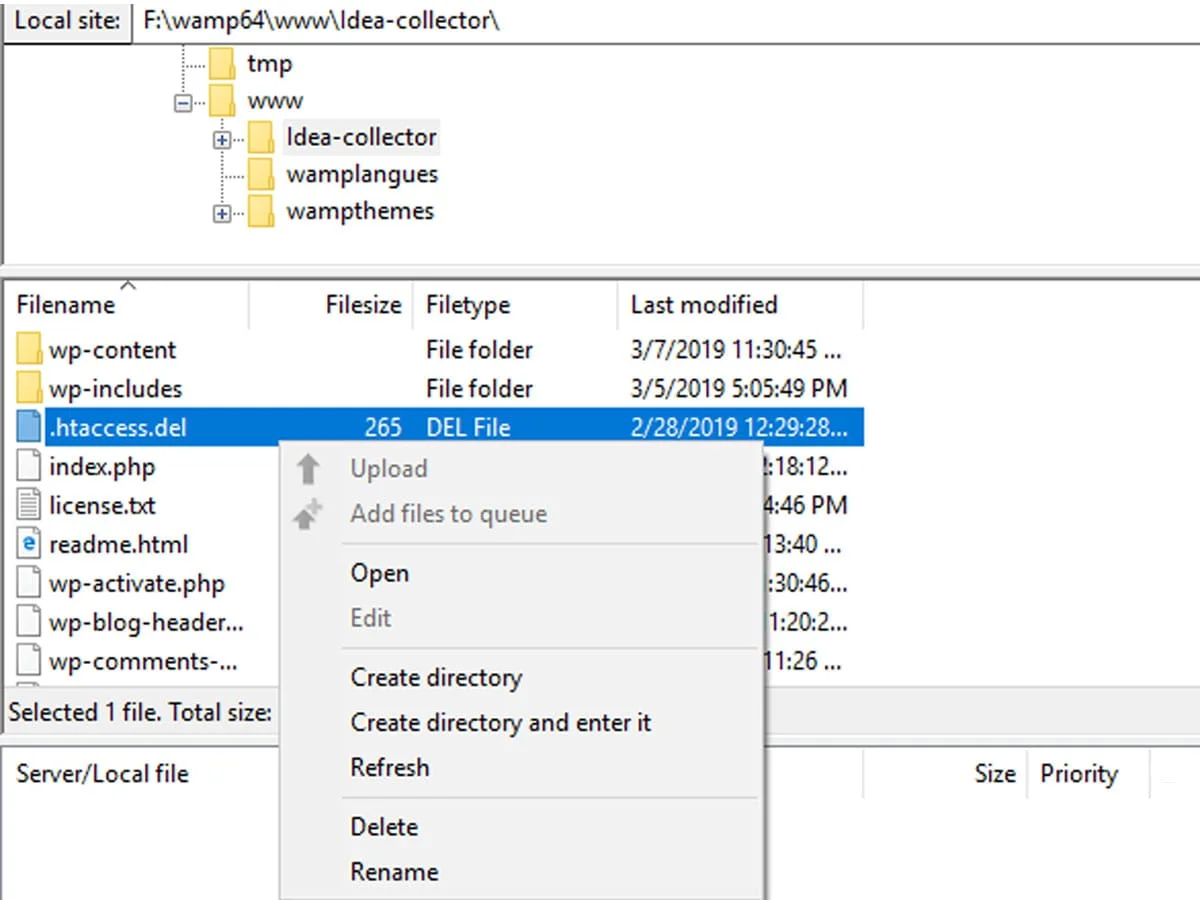
Este es el método más simple y común en la práctica para corregir un error interno del servidor. El archivo .htaccess dañado también puede causar el error.
- Inicie sesión en la aplicación FTP o FileZilla en el panel de cPanel de su cuenta de hosting.
- Localice el archivo .htaccess y cámbiele el nombre a cualquier nombre como " .htaccess.del" .
Ahora, regrese a su sitio y verifique si el error está solucionado o no. Si el problema se soluciona, indica que el error fue causado por el archivo .htaccess dañado.
- A continuación, vaya al área de administración de WordPress >> configuración >> enlaces permanentes . Haga clic en el botón Guardar para crear un nuevo archivo .htaccess.
Desactivar todos los complementos
Si ninguna de las opciones anteriores soluciona el error 500 interno del servidor en WordPress, significa que el error se debe a complementos o temas mal codificados. También puede ocurrir debido a la incompatibilidad de los complementos entre sí. Puede desactivar el complemento o los temas defectuosos.
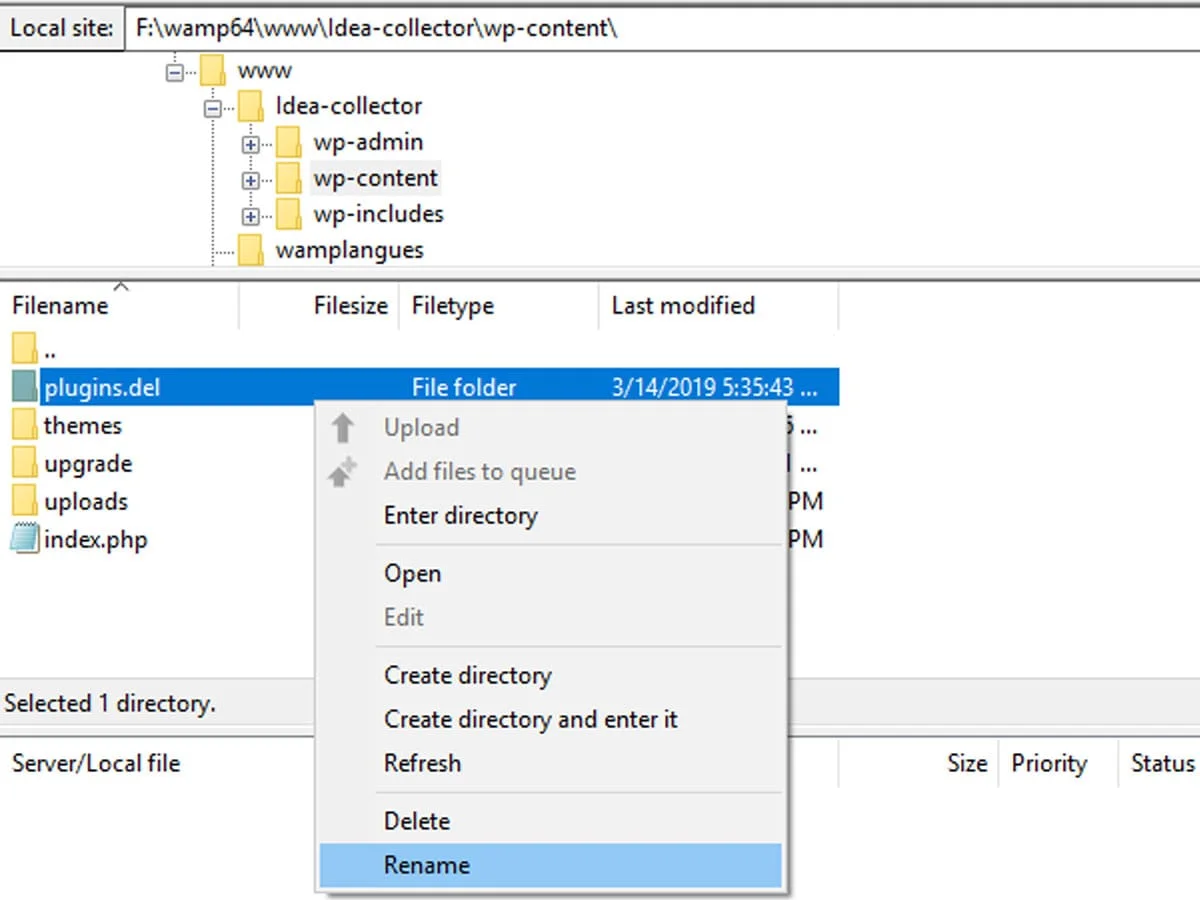
- Vaya al área de wp-admin y desactive los complementos y el tema uno por uno.
- Si no puede acceder al área de wp-admin, vaya al directorio raíz .
- Abra wp-content y busque complementos. Luego, cambie el nombre del complemento por el nombre que prefiera. Esto desactiva todos los complementos.
Inicie sesión en su sitio y verifique si el error está solucionado. Active todos los complementos uno por uno para descubrir cuál causó el error. Nuevamente, cámbiele el nombre a "complementos". También puedes pedirle ayuda y sugerencias a tu anfitrión.
Terminando
Para concluir, puede corregir fácilmente el error 500 del servidor interno en WordPress utilizando los métodos descritos anteriormente. Espero que este artículo le resulte útil para solucionar el error 500 interno del servidor.
Si tiene alguna consulta, escríbanos en la sección de comentarios a continuación.
Quizás también le interese leer los siguientes artículos informativos.
- Más de 20 mejores temas gratuitos de WordPress (2019)
- Los 10 mejores temas de WordPress específicos para nichos y preparados para el RGPD
